11 Κοινά ζητήματα και λύσεις FaceTime [2022]
Ενώ το FaceTime είναι μια από τις πιο δημοφιλείς και χρήσιμες εφαρμογές για βιντεοκλήσεις για συσκευές iOS, μπορεί κατά καιρούς να δυσλειτουργεί. Για παράδειγμα, οι πιθανότητες είναι ότι η εφαρμογή FaceTime μπορεί να μην φορτώνει σωστά ή να μην μπορεί να δημιουργήσει μια σταθερή σύνδεση. Μην ανησυχείτε – τα περισσότερα από αυτά τα κοινά προβλήματα FaceTime μπορούν να επιλυθούν. Εδώ, θα σας εξοικειώσω με 11 κοινά προβλήματα FaceTime και θα παρέχω και τις διορθώσεις τους.
- 1. Το FaceTime δεν λειτουργεί
- 2. Το ενημερωμένο FaceTime εξακολουθεί να μην λειτουργεί
- 3. Η κλήση FaceTime απέτυχε
- 4. iMessage σε αναμονή για ενεργοποίηση
- 5. Σφάλμα σύνδεσης FaceTime
- 6. Δεν είναι δυνατή η σύνδεση με ένα άτομο στο FaceTime
- 7. Δεν είναι δυνατή η λήψη iMessages στο iPhone
- 8. Το FaceTime δεν λειτουργεί στο iPhone
- 9. Μεταφερμένα ζητήματα FaceTime Carrier
- 10. Το FaceTime δεν λειτουργεί στη χώρα μου
- 11. Λείπει η εφαρμογή FaceTime
- Λύση: DrFoneTool – Επισκευή συστήματος: Διορθώστε όλα τα FaceTime και άλλα ζητήματα με το iPhone σας
1. Το FaceTime δεν λειτουργεί
Αυτό το πρόβλημα προκαλείται επειδή δεν έχετε την πιο πρόσφατη ενημέρωση στις συσκευές σας. Οι συσκευές FaceTime αντιμετώπισαν ορισμένα προβλήματα στο παρελθόν λόγω των ληγμένων πιστοποιητικών που επιδιορθώθηκαν σε μια ενημέρωση.
Λύση:
Ελέγξτε και βεβαιωθείτε ότι όλες οι συσκευές FaceTime είναι ενημερωμένες στο τέλος του λογισμικού. Αν όχι, ενημερώστε τα.
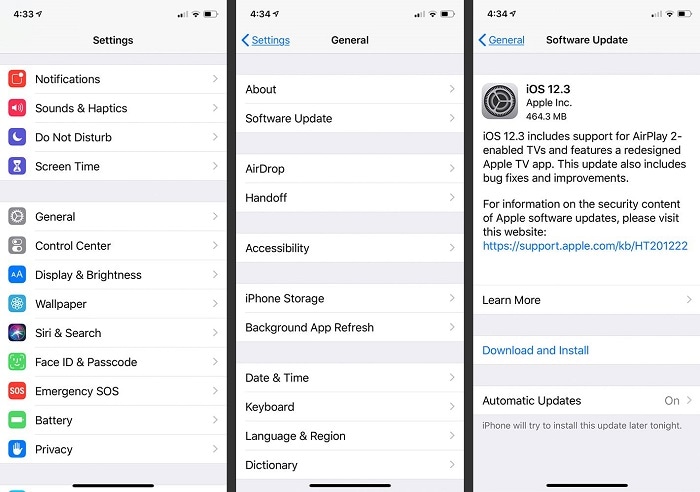
2. Το ενημερωμένο FaceTime εξακολουθεί να μην λειτουργεί
Μερικές φορές, οι λόγοι για τους οποίους το λογισμικό δεν λειτουργεί δεν είναι τόσο περίπλοκοι όσο νομίζουμε. Λοιπόν, πάρτε μια βαθιά ανάσα και αναλύστε τι μπορεί να είναι λάθος με τις ρυθμίσεις ή τις άδειες της συσκευής σας που μπορεί να προκαλούν αυτό το σφάλμα. Η πιο συνηθισμένη αιτία του προβλήματος είναι ότι το FaceTime δεν ενεργοποιήθηκε ποτέ στη συσκευή για πρώτη φορά, με αποτέλεσμα να μην μπορεί να λειτουργήσει.
Λύση:
Μεταβείτε στις Ρυθμίσεις -> FaceTime και ενεργοποιήστε την εφαρμογή FaceTime.
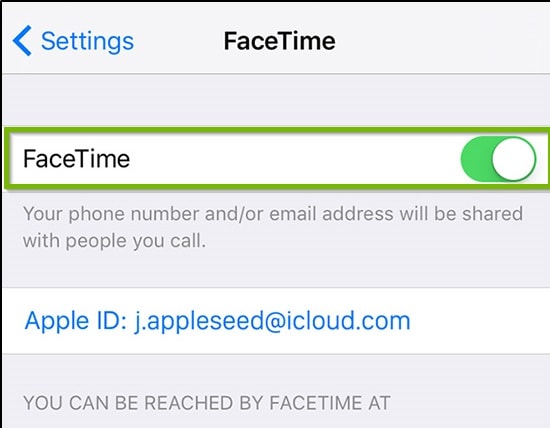
3. Η κλήση FaceTime απέτυχε
Υπάρχουν πολλοί διαφορετικοί λόγοι που μπορεί να οδηγήσουν σε αποτυχία στην πραγματοποίηση μιας κλήσης. Αυτά περιλαμβάνουν τη μη διαθεσιμότητα του FaceTime στη χώρα σας, την αδύναμη σύνδεση στο Διαδίκτυο ή την απενεργοποίηση του FaceTime στη συσκευή σας. Άλλοι λόγοι μπορεί να περιλαμβάνουν την ύπαρξη περιορισμένης κάμερας ή FaceTime στο iPhone σας κατά λάθος ή με άλλο τρόπο.
Λύση:
1. Μεταβείτε στις Ρυθμίσεις -> FaceTime και ελέγξτε εάν το FaceTime είναι ενεργοποιημένο. Εάν όχι, ενεργοποιήστε το. εάν, ωστόσο, ήταν ήδη ενεργοποιημένο, δοκιμάστε να το απενεργοποιήσετε πρώτα και μετά να το ενεργοποιήσετε ξανά.
2. Μεταβείτε στις Ρυθμίσεις -> Γενικά -> Περιορισμοί και ελέγξτε εάν η κάμερα και το FaceTime έχουν περιοριστεί.
3. Εάν το πρόβλημα παραμένει, απενεργοποιήστε το iPhone και, στη συνέχεια, ενεργοποιήστε το ξανά.

4. iMessage σε αναμονή για ενεργοποίηση
Αυτό είναι ένα κοινό πρόβλημα που προκύπτει από εσφαλμένη ρύθμιση ρυθμίσεων ώρας και ημερομηνίας ή από μη έγκυρη σύνδεση κινητής τηλεφωνίας ή Wi-Fi. Οι χρήστες που αντιμετωπίζουν αυτό το πρόβλημα, λαμβάνουν ένα μήνυμα που λέει ‘iMessage σε αναμονή για ενεργοποίηση’ μόνο για να λάβουν ‘Η ενεργοποίηση του iMessage απέτυχε’ λίγο αργότερα.
Λύση:
1. Βεβαιωθείτε ότι το Wi-Fi και η σύνδεση κινητής τηλεφωνίας είναι έγκυρα και ενεργά. Επιπλέον, επαληθεύστε το Apple ID σας για να δείτε αν είναι έγκυρο και ελέγξτε τις ρυθμίσεις ημερομηνίας και ώρας.
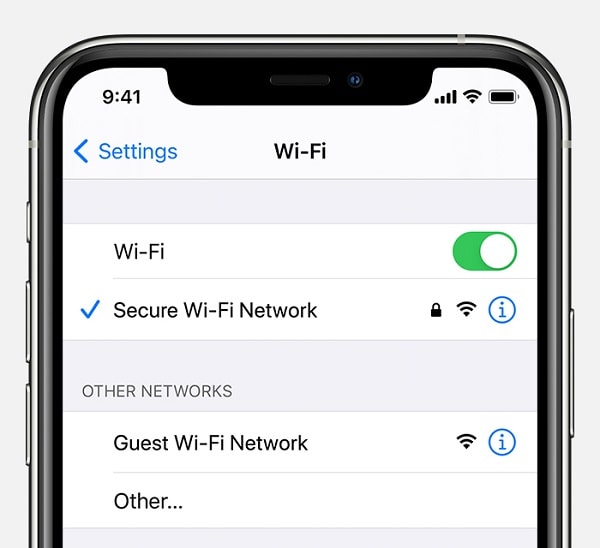
2. Μεταβείτε στις Ρυθμίσεις -> Μηνύματα και ενεργοποιήστε και απενεργοποιήστε το iMessage.
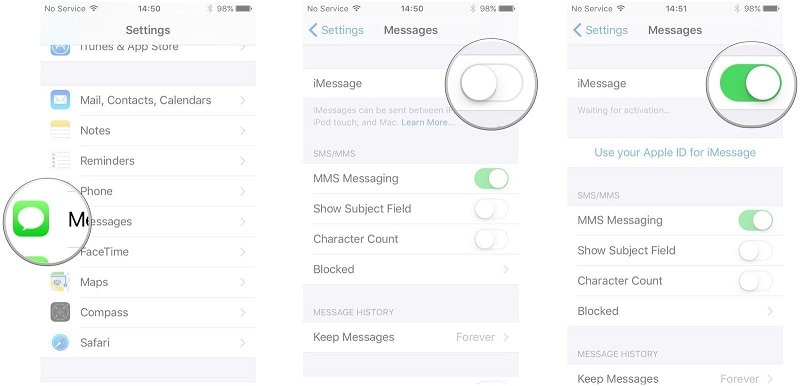
3. Εάν το πρόβλημα παραμένει, απενεργοποιήστε το iPhone και, στη συνέχεια, ενεργοποιήστε το ξανά.
5. Σφάλμα σύνδεσης FaceTime
Λαμβάνετε ένα σφάλμα κατά την προσπάθεια ενεργοποίησης του FaceTime λέγοντας ‘Δεν ήταν δυνατή η είσοδος. Ελέγξτε τη σύνδεση δικτύου και δοκιμάστε ξανά’; Αυτό το επικίνδυνο πρόβλημα προκαλείται από ορισμένα πολύ βασικά ζητήματα, όπως ένα Apple ID που δεν ακολουθεί την τυπική μορφή μιας διεύθυνσης email. Η αδύναμη σύνδεση στο διαδίκτυο μπορεί επίσης να είναι η αιτία του σφάλματος σύνδεσης στο FaceTime.
Λύση:
1. Εάν το Apple ID σας δεν είναι στην τυπική μορφή email, μετατρέψτε το σε ένα ή αποκτήστε ένα νέο Apple ID. Δοκιμάστε να συνδεθείτε με το νέο αναγνωριστικό, θα σας κάνει να συνδεθείτε εύκολα στο FaceTime.
2. Αλλάξτε τη ρύθμιση DNS σε Δημόσιο DNS της Google, π.χ. 8.8.8.8 ή 8.8.4.4 και δοκιμάστε να συνδεθείτε ξανά στο FaceTime.
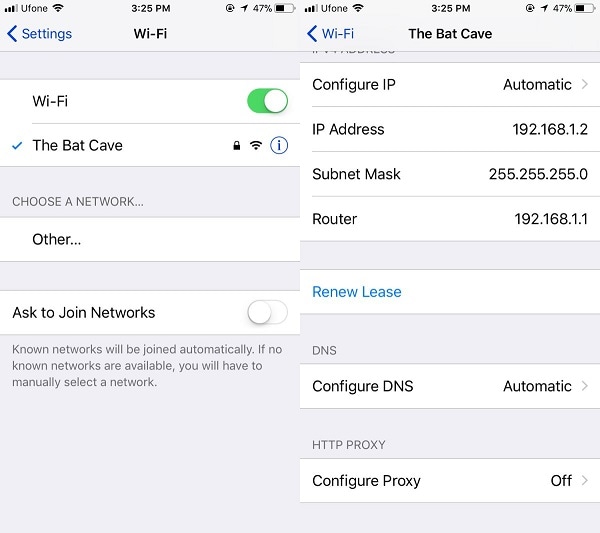
6. Δεν είναι δυνατή η σύνδεση με ένα άτομο στο FaceTime
Η πιο πιθανή αιτία της αδυναμίας σύνδεσης με άλλο άτομο στο FaceTime είναι η κατά λάθος προσθήκη τους στη λίστα αποκλεισμένων.
Λύση:
Μεταβείτε στις Ρυθμίσεις -> FaceTime -> Αποκλεισμένο και ελέγξτε εάν η επιθυμητή επαφή εμφανίζεται στη λίστα αποκλεισμένων. Αν ναι, καταργήστε τον αποκλεισμό τους πατώντας το κόκκινο εικονίδιο ακριβώς δίπλα στο όνομά τους.
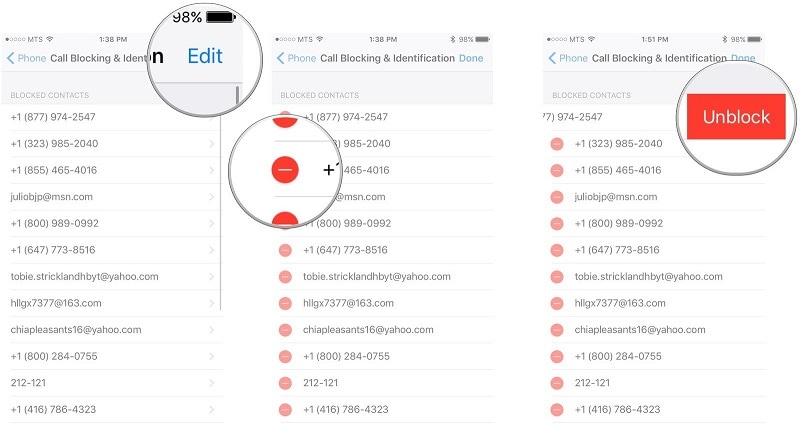
7. Δεν είναι δυνατή η λήψη iMessages στο iPhone
Όλα φαίνονται εντάξει, αλλά εξακολουθείτε να μην μπορείτε να λαμβάνετε iMessages στο iPhone 6 σας; Λοιπόν, αυτό μπορεί να οφείλεται σε μια ελαττωματική ρύθμιση δικτύου, η οποία μπορεί εύκολα να αντιμετωπιστεί χρησιμοποιώντας τη μέθοδο που εξηγήθηκε παρακάτω.
Λύση:
Μεταβείτε στις Ρυθμίσεις -> Γενικά -> Επαναφορά -> Επαναφορά ρυθμίσεων δικτύου και αφήστε το iPhone να κάνει τη δουλειά του. Μόλις γίνει επανεκκίνηση και συνδεθείτε σε ένα δίκτυο, θα μπορείτε να λαμβάνετε κανονικά iMessages.
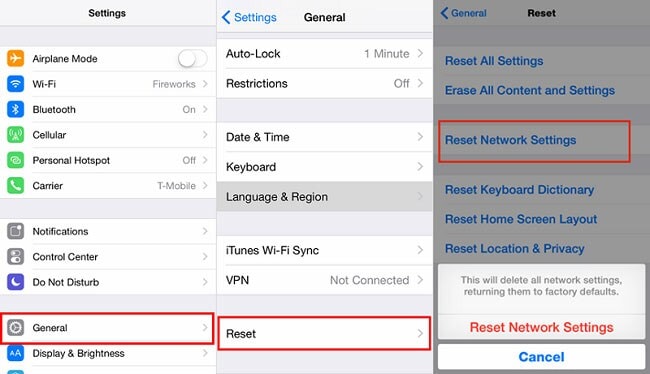
8. Το FaceTime δεν λειτουργεί στο iPhone
Εάν εξακολουθείτε να αντιμετωπίζετε προβλήματα με το FaceTime στο iPhone σας, είναι καιρός να κάνετε μια εις βάθος εξέταση του προβλήματος.
Λύση:
1. Απενεργοποιήστε το FaceTime και μεταβείτε στη Λειτουργία πτήσης.
2. Τώρα ενεργοποιήστε το Wi-Fi και ενεργοποιήστε επίσης το FaceTime.
3. Απενεργοποιήστε τη λειτουργία πτήσης τώρα, εάν σας ζητηθεί Apple ID, δώστε το και σύντομα το FaceTime θα αρχίσει να λειτουργεί στο iPhone σας.
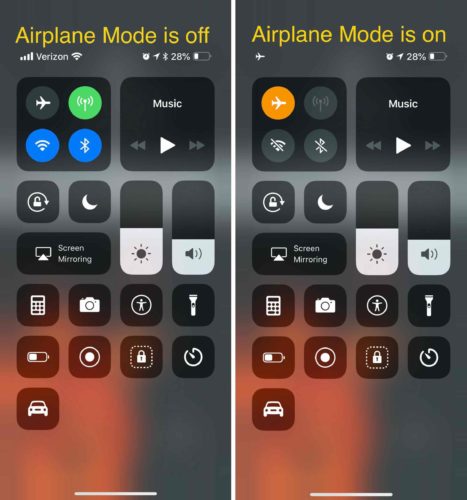
9. Μεταφερμένα ζητήματα FaceTime Carrier
Η εναλλαγή φορέων σε ένα iPhone μπορεί επίσης μερικές φορές να έχει ως αποτέλεσμα προβλήματα με τη λειτουργία του FaceTime. Εάν παρουσιαστεί μια τέτοια περίπτωση, επικοινωνήστε με τον μεταφορέα σας και ενημερώστε τον για το πρόβλημα. Στις περισσότερες περιπτώσεις, η αλλαγή της κάρτας sim λύνει το πρόβλημα πολύ εύκολα.
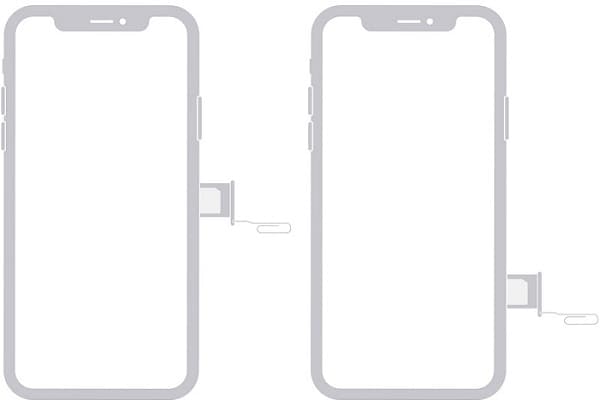
10. Το FaceTime δεν λειτουργεί στη χώρα μου
Ορισμένες χώρες όπως η Σαουδική Αραβία δεν διαθέτουν FaceTime για χρήστες iPhone. Εάν βρίσκεστε σε οποιαδήποτε τέτοια χώρα, ίσως χρειαστεί να αναζητήσετε κάποιες εναλλακτικές λύσεις, καθώς στις περισσότερες περιπτώσεις, τα iPhone που παρέχονται σε τέτοιες περιοχές δεν έχουν επίσης εγκατεστημένη την εφαρμογή FaceTime.
11. Λείπει η εφαρμογή FaceTime
Το FaceTime δεν είναι διαθέσιμο σε όλο τον κόσμο, επομένως, η εφαρμογή FaceTime δεν είναι προεγκατεστημένη σε όλες τις συσκευές iOS. Επομένως, εάν το FaceTime δεν είναι διαθέσιμο στη χώρα σας, δεν θα έχετε προεγκατεστημένη εφαρμογή FaceTime. Δυστυχώς, δεν υπάρχει λύση σε αυτό το πρόβλημα και το μόνο που μπορούν να κάνουν οι χρήστες είναι να ελέγξουν την προέλευση αγοράς της συσκευής τους για να δουν αν θα έχουν την εφαρμογή FaceTime ή όχι.
Λύση: DrFoneTool – Επισκευή συστήματος: Διορθώστε όλα τα FaceTime και άλλα ζητήματα με το iPhone σας
Ακόμη και μετά την εφαρμογή αυτών των λύσεων, οι πιθανότητες είναι ότι θα μπορούσε να υπάρχει πρόβλημα με το iPhone σας. Σε αυτήν την περίπτωση, μπορείτε να χρησιμοποιήσετε το DrFoneTool – System Repair που μπορεί να επιλύσει κάθε είδους προβλήματα με το τηλέφωνό σας, συμπεριλαμβανομένων ζητημάτων που σχετίζονται με το FaceTime.
Υπάρχουν δύο αποκλειστικές λειτουργίες στο DrFoneTool – System Repair: Standard και Advanced. Ενώ η λειτουργία για προχωρημένους θα πάρει περισσότερο χρόνο, η τυπική λειτουργία θα διασφαλίσει ότι τα δεδομένα της συσκευής σας θα διατηρηθούν. Η εφαρμογή μπορεί επίσης να ενημερώσει τη συσκευή σας σε μια σταθερή έκδοση iOS χωρίς απώλεια δεδομένων.

DrFoneTool – Επισκευή συστήματος
Διορθώστε προβλήματα iPhone χωρίς απώλεια δεδομένων.
- Διορθώστε το iOS σας μόνο στο κανονικό, χωρίς καμία απώλεια δεδομένων.
- Διορθώστε διάφορα προβλήματα συστήματος iOS κολλήσει στη λειτουργία ανάκτησης, λευκό λογότυπο της Apple, μαύρη οθόνη, επαναφορά κατά την εκκίνηση κ.λπ.
- Διορθώνει άλλα σφάλματα iPhone και iTunes, όπως π.χ iTunes σφάλμα 4013, Error 14, iTunes σφάλμα 27,iTunes σφάλμα 9, Και πολλά άλλα.
- Λειτουργεί για όλα τα μοντέλα iPhone (περιλαμβάνεται iPhone XS/XR), iPad και iPod touch.
- Πλήρως συμβατό με την πιο πρόσφατη έκδοση iOS.

Βήμα 1: Εκκινήστε το DrFoneTool – System Repair (iOS) στη συσκευή σας
Αρχικά, πρέπει απλώς να εκκινήσετε την εφαρμογή DrFoneTool – System Repair (iOS) στον υπολογιστή σας και να συνδέσετε το iPhone σας σε αυτήν.

Βήμα 2: Επιλέξτε μια προτιμώμενη λειτουργία επισκευής
Τώρα, μπορείτε να μεταβείτε στη λειτουργία επιδιόρθωσης iOS από την πλαϊνή γραμμή και να επιλέξετε μεταξύ της τυπικής ή της προηγμένης λειτουργίας. Αρχικά, θα συνιστούσα πρώτα να επιλέξετε την τυπική λειτουργία, καθώς δεν θα προκαλέσει απώλεια δεδομένων στη συσκευή σας.

Βήμα 3: Παρέχετε συγκεκριμένες λεπτομέρειες συσκευής
Για να συνεχίσετε, πρέπει να εισαγάγετε συγκεκριμένες λεπτομέρειες σχετικά με το iPhone σας, όπως το μοντέλο της συσκευής του ή τη συμβατή έκδοση iOS για αυτό.

Βήμα 4: Αφήστε την εφαρμογή να πραγματοποιήσει λήψη και επαλήθευση του υλικολογισμικού
Στη συνέχεια, μπορείτε απλώς να καθίσετε και να περιμένετε για λίγο καθώς το εργαλείο θα κατέβαζε την ενημέρωση υλικολογισμικού για τη συσκευή σας. Στη συνέχεια, θα το επαληθεύσει με το μοντέλο του iPhone σας και μπορεί να χρειαστεί λίγος χρόνος. Γι’ αυτό συνιστάται απλώς να περιμένετε να ολοκληρωθεί η διαδικασία και να μην αποσυνδέσετε τη συσκευή ενδιάμεσα.

Βήμα 5: Διορθώστε το iPhone σας από τυχόν προβλήματα FaceTime
Στο τέλος, η εφαρμογή θα σας ενημερώσει μόλις γίνει λήψη του υλικολογισμικού. Τώρα μπορείτε να κάνετε κλικ στο κουμπί «Διόρθωση τώρα» και να αφήσετε την εφαρμογή να ενημερώσει τη συσκευή σας.

Σε ελάχιστο χρόνο, το iPhone σας θα επανεκκινηθεί στην κανονική λειτουργία και το DrFoneTool θα σας ενημερώσει εμφανίζοντας την ακόλουθη προτροπή. Τώρα μπορείτε να αποσυνδέσετε τη συσκευή σας και να χρησιμοποιήσετε το FaceTime σε αυτήν χωρίς κανένα πρόβλημα.

Μπορείτε επίσης να επιλέξετε να εκτελέσετε τη λειτουργία σύνθετης επισκευής αργότερα (σε περίπτωση που η τυπική λειτουργία δεν μπορούσε να διορθώσει το iPhone σας) ακολουθώντας την ίδια διαδικασία.
Συμπέρασμα
Όπως μπορείτε να δείτε, είναι αρκετά εύκολο να επιλύσετε όλα αυτά τα κοινά προβλήματα FaceTime σε συσκευές iOS. Εκτός από τη λίστα των αποκλειστικών λύσεων αντιμετώπισης προβλημάτων, έχω συμπεριλάβει και εδώ μια επιδιόρθωση all-in-one. Στην ιδανική περίπτωση, θα πρέπει να έχετε εγκατεστημένη στον υπολογιστή σας μια εφαρμογή όπως το DrFoneTool – System Repair. Χωρίς να προκαλέσει βλάβη στη συσκευή σας iOS, μπορεί να διορθώσει το FaceTime, τη συνδεσιμότητα ή οποιοδήποτε άλλο πρόβλημα που σχετίζεται με το λογισμικό.
πρόσφατα άρθρα